Cuando publicamos este artículo sobre el interés repentino de YouTube por la televisión hablamos de un fenómeno conocido como "cord-cutting". Dicho fenómeno consiste en cancelar la suscripción a canales de tradicionales por cable para sustituirlo por servicios que provienen de Internet, como podrían ser Netflix o HBO.
Dentro del cord-cutting también se engloba a software como Kodi, cuya funcionalidad básica de reproductor de archivos de vídeo y audio se puede ampliar mediante el uso de addons. En este artículo vamos a hablar de los más necesarios para sacarle a este centro multimedia todo el partido posible.
Antes de nada, si no tienes Kodi instalado en tu dispositivo todavía descárgalo. Si tienes contenido multimedia en tu PC que reproducir, no te olvides de configurar tu biblioteca multimedia: ya sea con música o con películas. Y ahora, ya podemos empezar a pensar en instalar addons.
Antes de nada, estos addons se pueden descargar e instalar desde repositorios oficiales o manualmente desde un archivo ZIP. Si recurrimos a los repositorios oficiales el centro multimedia lo hará todo por nosotros, mientras que si queremos realizar la instalación manual tendremos que descargar el addon y localizarlo desde Kodi.
YouTube, todos los vídeos de la plataforma en tu Kodi
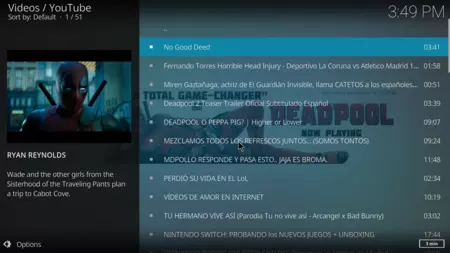
El addon de YouTube es uno de los mejores y los más útiles. Permite iniciar sesión en la plataforma como si estuviésemos viéndola a través de la web (aunque el proceso es algo más complicado), así como acceder a nuestras suscripciones, a los vídeos que son tendencia, a vídeos en directo y, por supuesto, realizar búsquedas.
La experiencia de reproducción en general es buena, aunque tiene aspectos por pulir (particularmente, he encontrado los ajustes de calidad de vídeo algo confusos). Si no quieres salir de Kodi para reproducir vídeos de YouTube, es una buena opción. Puede instalarse desde el programa.
Twitch, sigue partidas desde Kodi
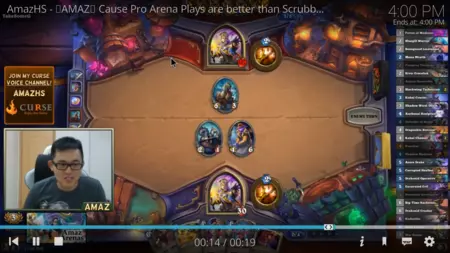
Para aquellos que siguen partidas a videojuegos online, en Kodi se puede encontrar este addon para Twitch que funciona muy, muy bien. En las pruebas que hemos conducido hemos podido entrar a ver todos los streams sin problemas, hemos podido buscar por juego, por jugador e incluso por temática.
En general se trata de una buena conversión de Twitch web a Kodi, que funciona sin problemas y que puedes instalar directamente desde el propio programa. Ideal para ver las últimas partidas a League of Legends o DOTA 2 desde el salón de tu casa.
Dailymotion, una veterana alternativa a YouTube
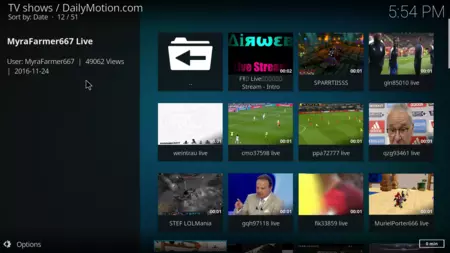
Dailymotion apareció como una alternativa al dominio aplastante de YouTube, si bien nunca llegó a disfrutar del éxito masivo que tiene el servicio de Google. Aún así, cuenta con una base de entusiastas muy fieles y determinados contenidos que se encuentran con mayor facilidad en su plataforma.
Con este addon podremos buscar, ver las últimas tendencias y ver vídeos separados por categorías. Le falta alguna opción que el de YouTube sí tiene, pero vale la pena probarlo.
Soundcloud, escucha la plataforma desde tu mediacenter
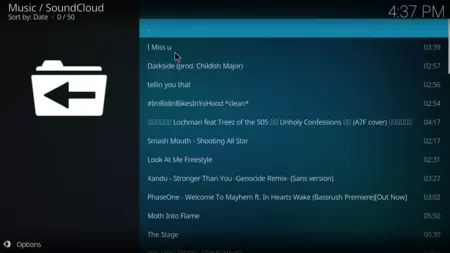
Con este addon podrás escuchar toda la música y programas de Soundcloud, Podrás buscar música por género, por palabras clave, escuchar podcast que sigas habitualmente y descubrir otros nuevos. Puede instalarse directamente desde el centro multimedia, está en su repositorio principal de extensiones.
IGN, toda la actualidad del cine y los videojuegos
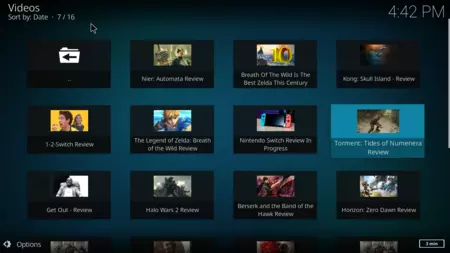
IGN es uno de los medios más reputados en lo que a actualidad sobre entretenmiento se refiere a nivel internacional. Con este addon para Kodi podrás ver los últimos trailers de películas y videojuegos sin salir de tu centro multimedia, También podrás escuchar sus podcast o ver los últimos análisis en vídeo que hayan subido.
Este addon también se instala desde el propio Kodi, usando el repositorio principal de extensiones.
Phoenix, otro addon contenedor
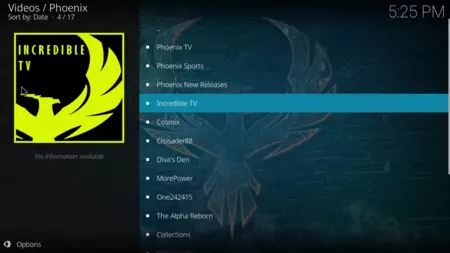
Al igual que cuando hablábamos de Exodus, Phoenix también funciona como addon contenedor. Podemos encontrar series, películas y eventos deportivos en su mayoría en inglés. Hay que instalarlo manualmente, para lo que vamos a darte los pasos pertinentes a continuación.
Volviendo de nuevo al File Manager de Kodi, volvemos a _Add Source_ como en el caso anterior. Hacemos doble clic en _None_, introducimos la URL _http://toptutorials.co.uk/kodi/_ en el _Path_ y le ponemos como nombre _TopTutorials_. Ahora volvemos a la pantalla de Addons, vamos al gestor, buscamos _Install from Zip_ y repetimos la tarea de búsqueda en la carpeta de red _TopTutorials_. Cuando encontremos el Zip instalaremos el repositorio.
Lo siguiente es entrar en el repositorio y buscar Phoenix en la lista como si fuese cualquier addon del repositorio principal.
Specto Fork, el sucesor del antiguo Genesis
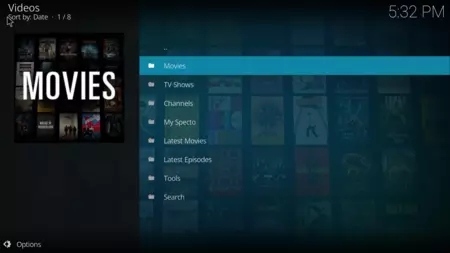
Los usuarios más veteranos de Kodi probablemente recordéis el addon Genesis. Specto Fork lo recoge donde aquel lo dejó. Funciona también como addon contenedor, con un buen montón de series y películas en versión original a disposición del usuario.
Para instalarlo tendremos que repetir el proceso ya conocido de añadir la fuente, con la url _http://kodi.filmkodi.com_ como _Path_ y _Filmkodi_ como nombre. Después tendremos que buscar la carpeta de red _Filmkodi_, ahí la subcarpeta _repository.filmkodi.com_ y ahí estará el ZIP del repositorio. Cuando lo hayamos instalado, vamos a la pantalla principal de addons y elegimos _Install from repository_, en concreto del repositorio _Filmkodi.com repository-MRKNW_.
Y con esto ya tendremos Specto Fork instalado y listo para usar.



